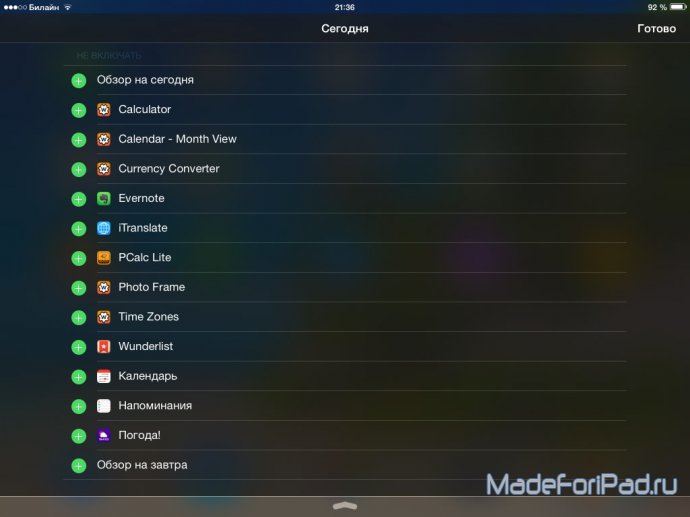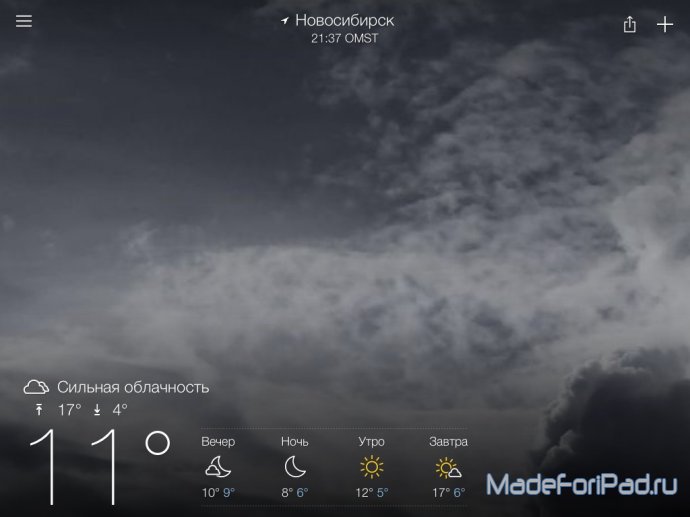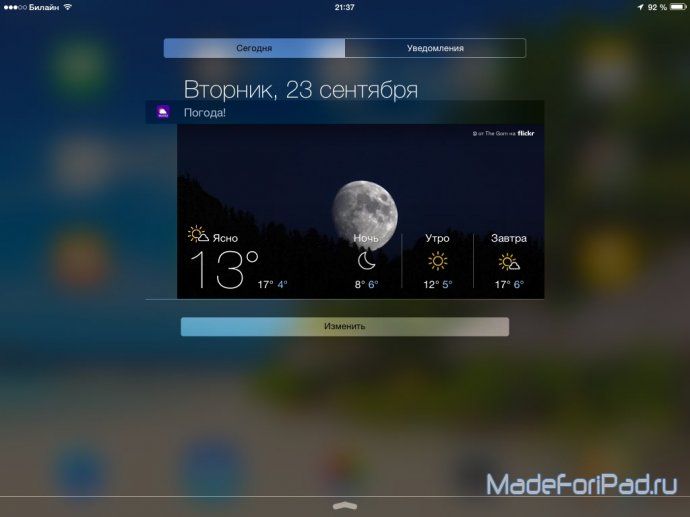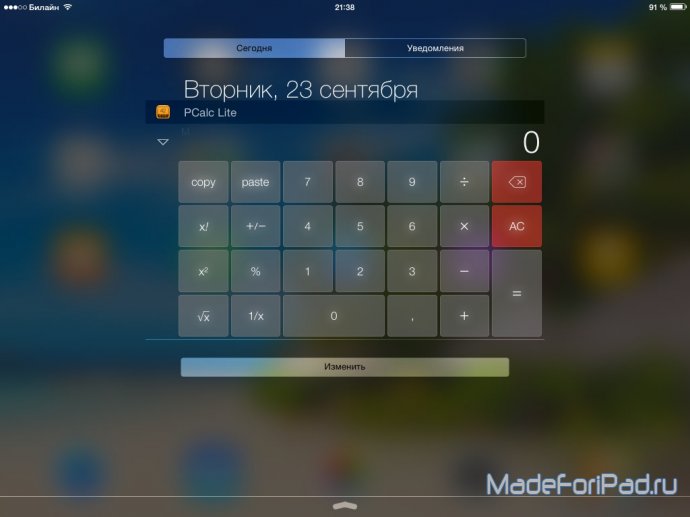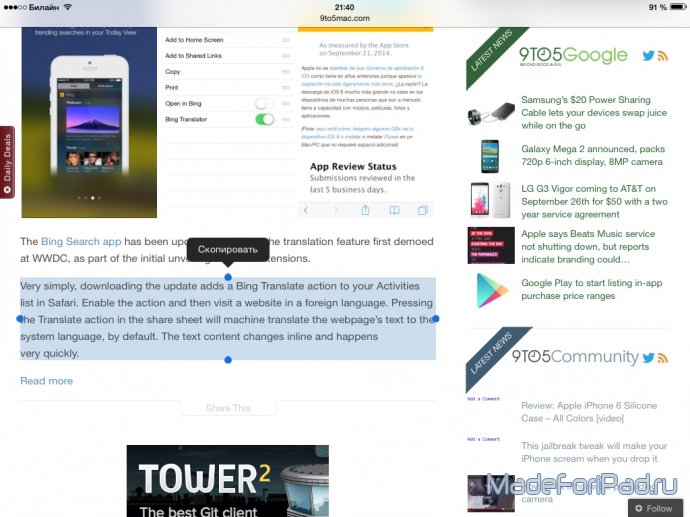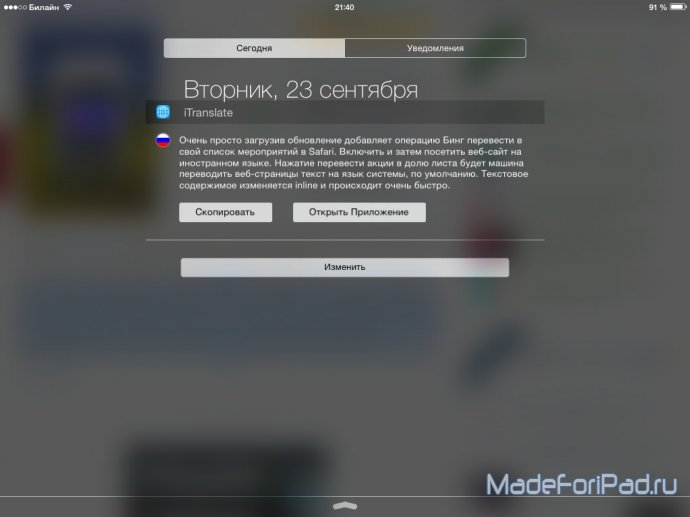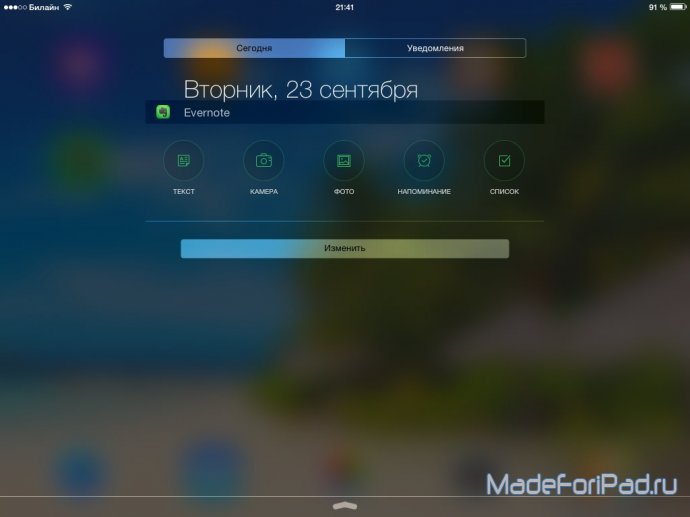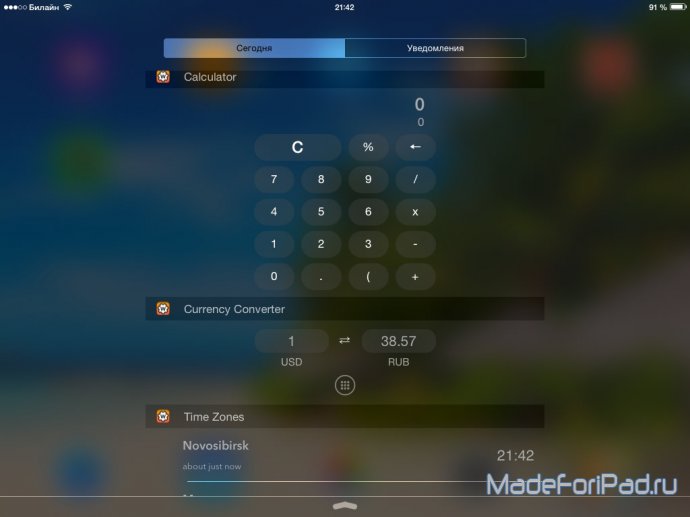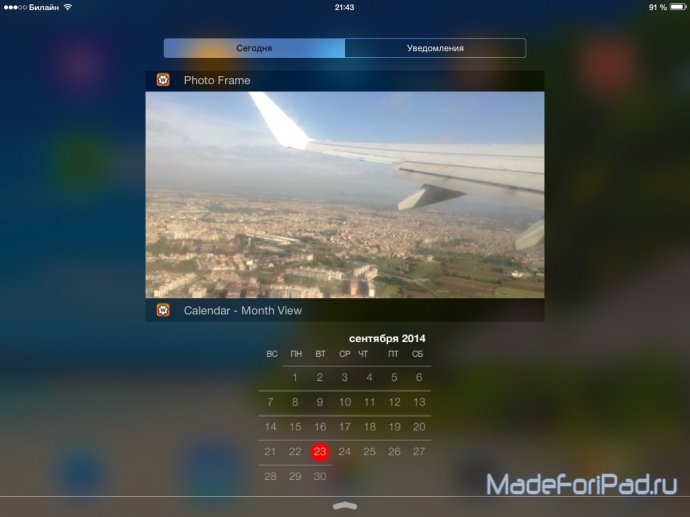Сегодня мы расскажем как установить виджеты в шторку уведомлений вашего устройства, а также покажем 5 самых интересных бесплатных виджетов для iOS 8, на наш взгляд.
Как установить виджеты в iOS 8
Виджеты, по своей сути, являются своеобразными дополнениями различных программ, устанавливаемых из App Store. То есть, чтобы добавить новый виджет в шторку уведомлений, нужно сначала скачать приложение, в котором есть поддержка данной функции.
(кликабельно)
Узнать о том, есть ли у приложения дополнение в виде виджета можно по описанию программы в App Store. В графе «Что нового», наверняка, будет фраза, которая содержит такие слова как «iOS 8», «Notification Center», «Widget». Если в предложении находится хотя бы два таких слова, то наверняка поддержка виджета в программу уже добавлена.
(кликабельно)
После того, как нужное приложение скачано, необходимо открыть Центр Уведомлений, выбрать раздел «Сегодня», прокрутить вниз и нажать «Изменить». Новые виджеты можно будет добавить в шторку, просто нажав на «плюсик» рядом с ними.
(кликабельно)
Итак, взглянем на пятерку лучших бесплатных виджетов, доступных в AppStore на конец сентября 2014 года.
1.
Yahoo Погода
(Yahoo Weather)Yahoo Погода, без сомнения, одно из самых красивых приложений, отображающих метеорологический прогноз на iOS. До прихода iOS 8 на наши устройства, приложение было довольно спорным, потому что заходить в отдельную программу, дабы посмотреть прогноз - явно, не решение 21 века.
(кликабельно)
Теперь в Центр Уведомлений можно добавить очень красивый виджет, который подскажет текущую температуру, осадки, а также прогноз на ближайшее время. Все поле виджета будет занято картинкой, которую программа автоматически подбирает из сервиса Flickr. Отметим, что изображение подбирается точно под происходящую на улице ситуацию. Если за окном пасмурно, то в шторке вы солнышка не увидете.
(кликабельно)
Если вам надоело скучное текстовое описание прогноза погоды, определенно стоит скачать Yahoo Weather и добавить виджет в Центр Уведомлений. Не пожалеете.
Скачать приложение Yahoo Погода на iPad
2.
PCalc Lite
Если вы постоянно что-то считаете: на ходу, в дороге, дома, на учебе или работе, то вам обязательно нужно скачать такой калькулятор. Во-первых, он красивый, так как выполнен в стиле iOS 7. Во-вторых, он функциональный. А в третьих, у приложения есть свой виджет для шторки.
(кликабельно)
К сожалению, до сих пор Apple, специально или просто по нехватке времени, не добавляет многие стандартные приложения в прошивку iOS для iPad. Это значит, для того, чтобы открыть простой калькулятор, вам потребуется произвести множество движений: Включить iPad, разблокировать его, ввести пароль (Touch ID в iPad на данный момент нет), найти программу, запустить ее и, наконец, произвести подсчеты. Согласитесь, намного проще открыть системную «шторку» и… начать работать с числами! Это очень удобно. И быстро. Действительно, очень быстро. К тому же, вы сможете работать с калькулятором и каким-либо запущенным приложением почти одновременно, без перемещений между программами. А как вам такая «многозадачность»?
Скачать приложение PCalc Lite на iPad
3.
iTranslate
Сейчас каждый из нас сталкивается с ситуациями, когда нужно перевести какое-то предложение или даже довольно большую фразу. Раньше переводить иностранный текст на iPad было достаточно неудобно. Нужно выделить текст, скопировать его, открыть переводчик, вставить текст и подождать, когда выйдет готовый вариант.
(кликабельно)
Установив приложение iTranslate, вы сможете немного сократить количество производимых операций. После установки виджета, нужно выбрать в программе на какой язык нужно будет переводить текст. Очевидно, язык оригинала будет выбран автоматически.
(кликабельно)
Теперь вам достаточно будет скопировать какой-либо текст, открыть «шторку» и нажать одну единственную кнопку «Перевести Буфер Обмена». Переведенный текст отобразится прямо тут же, в Центре уведомлений. После этого можно будет скопировать получившийся вариант. Также есть возможность кнопка перехода в программу iTranslate, где вы сможете послушать перевод.
Скачать приложение iTranslate - переводчик и словарь на iPad
4.
Evernote
Я думаю, подавляющее большинство пользователей iOS знает о существовании этого замечательного органайзера, в котором можно писать заметки, списки, создавать напоминания и много чего другого. С приходом iOS 8 приложение обзавелось своим виджетом.
(кликабельно)
На самом деле, расширение не такое уж функциональное, но, также как и предыдущие позволяет сократить немного времени при выполнении рутинных операций. Теперь, чтобы создать текстовую или фотозаметку, напоминание или список достаточно нажать одну кнопку в Центре Уведомлений.
Скачать приложение Evernote на iPad
5.
Wdgts.
Напоследок, я приготовил очень интересное приложение, которое содержит не один, а целых 5(!) виджетов. Сама программа Wdgts не несет за собой никакой функциональной составляющей, кроме настроек самих виджетов. Все самое интересное скрывается за «шторкой».
(кликабельно)
Первый доступный виджет - калькулятор. Рассказать о нем нечего, разве что он менее удобен, чем упомянутый выше аналог PCalc Lite. Второй виджет - конвертер валют. Пользоваться им очень удобно, достаточно один раз настроить нужные валюты, и дело в шляпе. Еще одно расширение называется «Photo Frame», и оно позволяет добавлять фотографии в интерактивную фоторамку. Правда, зачем это нужно не совсем понятно.
(кликабельно)
Есть среди виджетов и календарь, но только на текущий месяц. Чтобы разблокировать функцию переключения месяцев, нужно будет заплатить 1 доллар. Последний виджет - Временные зоны. По умолчанию можно показывать два часовых пояса, но за отдельную плату и больше.
Скачать приложение Wdgts на iPad
Именно такие виджеты приглянулись нам на данный момент. Рекомендуем скачать каждую программу и самостоятельно опробовать расширения для Центра Уведомлений в деле. А также рассказывайте о своих любимых виджетах для «шторки» в комментариях!